Chế độ xem timeline trên Google Sheet rất hữu ích để chia sẻ cũng như quản lý trực tiếp dự án cho một doanh nghiệp. Nếu đã từng sử dụng Google Workspace, bạn có thể dễ dàng sử dụng tính năng này. Để hiểu rõ thêm về timeline Google Sheet, hãy củng tìm hiểu thông qua bài viết sau đây!
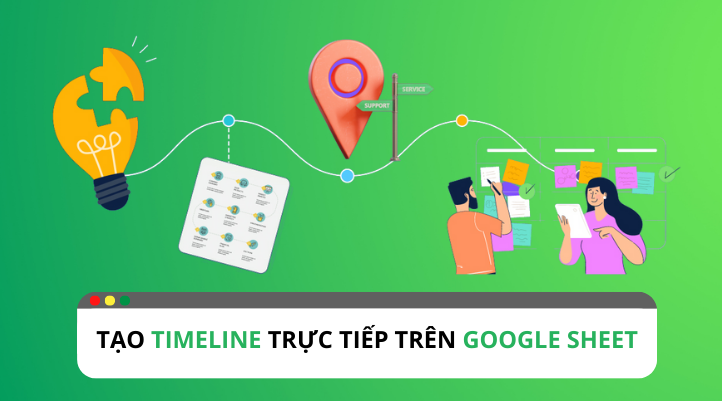
Xem thêm:
- Tổng hợp các hàm quan trọng trong Google Sheets
- Tổng hợp những tính năng Google cập nhật 2023
- Google Docs tự viết đoạn văn: Tính năng mới cho Google Workspace
Lợi ích của timeline Google Sheet
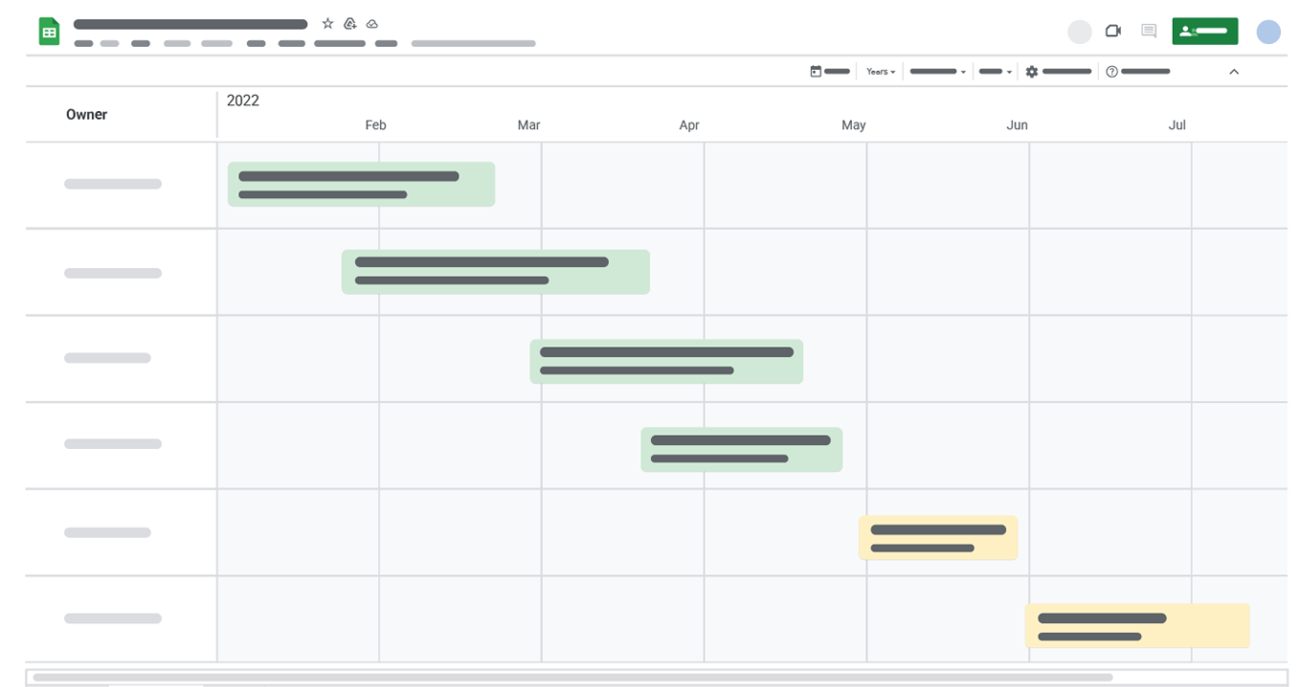
Chế độ theo dõi dự án trên timeline Google Sheet là một lớp hình ảnh có tính tương tác trong trang tính. Chế độ xem này có thể giúp bạn quản lý nhiều phần của dự án, chẳng hạn như:
Xem toàn bộ chi tiết dự án
Timeline của bạn cung cấp cho các cộng sự của bạn góc nhìn rộng hơn, cho phép họ thu nhỏ và quan sát khi thao tác trực tiếp. Bên cánh đó, nó cho phép các thành viên trong nhóm hiểu ý tưởng của những người còn lại và sắp xếp mọi thứ phù hợp với nhau. Trước khi dự án bắt đầu, bạn cũng có thể chủ động xác định bất kỳ trở ngại hoặc yêu cầu tiềm ẩn.
Quản lý tài nguyên hiệu quả hơn
Tài nguyên cho dự án của bạn sẽ bao gồm chi chí, công cụ và thời gian của các thành viên trong nhóm. Các dự án sẽ trở nên dễ dàng nếu mọi thứ đều ở một nơi, và có mặt mọi thành viên trong nhóm. Bạn có thể chỉ định và quản lý tài nguyên cho các dự án của mình hiệu quả hơn nếu bạn biết khi nào các nhiệm vụ cụ thể đang diễn ra.
Giữ dự án đi đúng hướng
Timeline của dự án khá quan trọng và có nhiều lợi thế. Một trong số đó là nó giúp bạn đi đúng hướng. Toàn bộ dự án của bạn có nguy cơ bị chậm tiến độ nếu thậm chí một thành phần bị trễ. Việc xác định các lỗ hổng hoặc sự khác biệt và theo dõi tiến độ bằng cách chia nhỏ mọi thứ trở nên đơn giản hơn. Do mọi người đều hiểu rõ ai là người chịu trách nhiệm về một nhiệm vụ và khi nào đến hạn. Timeline cũng sẽ thúc đẩy trách nhiệm giải trình của từng thành viên trong nhóm.
Quản lý được những dự án lớn
Các công việc có mức độ phức tạp hơn sẽ dễ quản lý hơn nhờ có timeline của dự án. Bạn phải chia dự án của mình thành các bước có thể quản lý được trước khi tạo timeline. Điều đó cung cấp cho bạn và nhóm của bạn một kế hoạch chiến lược mà bạn có thể sử dụng để tiến hành mà không cảm thấy quá tải.
Các điều kiện để tạo timeline trong Google Sheet
Để sử dụng chế độ này, bạn chỉ cần sử dụng tài khoản đã kích hoạt Google Workspace để mở Sheet. Sau đó chuyển đến Chèn > Dòng thời gian và chọn phạm vi mà bạn muốn tạo dòng thời gian.
Để chế độ xem được hoàn chỉnh, bạn cần tạo thêm từng cột chi tiết như:
- Tiêu đề thẻ: Tên của từng việc cần làm
- Ngày bắt đầu: Ngày bắt đầu ở định dạng ngày
- Ngày kết thúc :Ngày kết thúc ở định dạng ngày
- Chi tiết thẻ: Bản tóm tắt về từng việc cần làm
- Thời gian: Thời gian việc cần làm tồn tại
Có một lưu ý là bạn cần nhập thời gian dưới dạng số ngày hoặc theo định dạng giờ, phút, giây (hh:mm:ss).
Bao gồm các ngày cuối tuần: Sau khi bạn sử dụng Khoảng thời gian thay vì Ngày kết thúc, các ngày cuối tuần cũng được bật. Để xoá các ngày cuối tuần khỏi Khoảng thời gian, hãy bỏ chọn Bao gồm các ngày cuối tuần.
Adsplus.vn
Cảm ơn bạn đã xem bài viết này. Hãy cập nhật thêm các bài viết từ Adsplus để biết thêm những thông tin mới nhất về Google. Và các Tips chạy quảng cáo hiệu quả.
- Tham khảo các khóa học Google Ads, Facebook Ads tại guru.edu.vn
- Tham khảo các gói setup tài khoản quảng cáo Google Ads, Facebook Ads tại 1ad.vn








![[EBOOK] SEO Checklist ngành Khách sạn](https://adsplus.vn/blog/wp-content/uploads/2025/12/722x401-Ebook-Bìa-SEO-Checklist-ngành-Khách-sạn-218x122.png)
![[Ebook] AI trong xây dựng: Các bước để thành công và hiện thực hóa giá trị](https://adsplus.vn/blog/wp-content/uploads/2025/12/722x401-Ebook-Bìa-AI-trong-xây-dựng-Các-bước-dể-thành-công-và-hiện-thực-hóa-giá-trị-2-218x122.png)
![[Free Template] Template Poster mùa sale cuối năm](https://adsplus.vn/blog/wp-content/uploads/2025/12/722x401-1-218x122.png)
![[EBOOK] 5 Xu hướng GenAI năm 2026](https://adsplus.vn/blog/wp-content/uploads/2025/11/722x401-Ebook-Bìa-5-xu-hướng-GenAI-năm-2025-218x122.png)
![[Ebook] Chiến lược nội dung video 2026](https://adsplus.vn/blog/wp-content/uploads/2025/11/722x401-Ebook-Bìa-Chiến-lược-nội-dung-video-2025-218x122.png)




